Jak odzyskać dostęp do dysku twardego, naprawić błąd uniemożliwiający otwarcie dysku twardego

W tym artykule pokażemy Ci, jak odzyskać dostęp do dysku twardego w przypadku awarii. Sprawdźmy!
Czy doświadczasz błędu braku pamięci w grze GTA 5, co uniemożliwia ci granie w tę grę? Czytaj dalej. Dzięki temu przewodnikowi poznasz szczegółowe rozwiązania, jak naprawić błąd pamięci gry GTA 5 .
Co to jest błąd pamięci gry GTA 5?
Ten błąd pojawia się użytkownikom, gdy próbują zagrać w GTA 5 na swoim komputerze. Błąd jest oznaczony jako „ ERR MEM MULTIALLOC FREE ”. Ogólnie oznacza to, że pamięć operacyjna GTA 5 jest pełna lub osiągnęła stan błędu.
Ten komunikat o błędzie pojawia się zwykle, gdy gracze korzystają z modyfikacji i dodatków, aby poprawić lub zmodyfikować wrażenia z GTA 5. Problem z dodatkami innych firm polega na tym, że są one kłopotliwe, ponieważ mogą powodować wyciek pamięci lub konflikt z innymi ustawieniami gry.
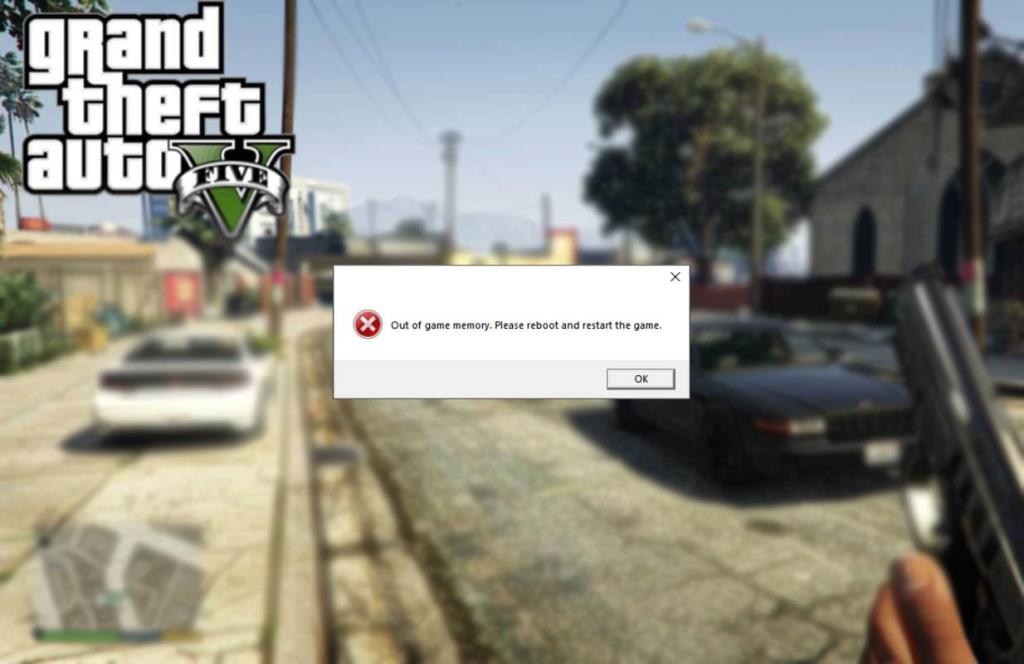
Zawartość
Ten komunikat o błędzie pojawia się głównie podczas korzystania z dodatków lub modów w grze. Jednak możesz tego doświadczać z różnych powodów. Rzućmy okiem na niektóre z najbardziej prawdopodobnych przyczyn awarii GTA 5 i komunikatów o błędach.
Oto pełna lista sześciu metod, których możesz użyć, aby naprawić błąd pamięci gry GTA 5.
Zwykle dobrym pomysłem jest wyłączenie i wyłączenie zasilania systemu. Cykl zasilania komputera oznacza wyłączenie go i ponowne uruchomienie po wyczerpaniu jego całkowitej mocy/baterii. To całkowicie czyści pamięć RAM i zmusza system do odtworzenia wszystkich tymczasowych plików konfiguracyjnych. Oto kroki, aby zrobić to samo:
1. Wyłącz komputer i wyjmij baterię z komputera.
Uwaga: jeśli masz komputer, upewnij się, że odłączyłeś przewód zasilający i wszelkie urządzenia zewnętrzne podłączone do komputera.

2. Teraz naciśnij i przytrzymaj przycisk zasilania przez 30 sekund. Spowoduje to wypłukanie wszystkich ładunków statycznych i nadwyżki mocy.
3. Odczekaj kilka minut i włącz wszystko ponownie.
Spróbuj ponownie uruchomić grę GTA 5, aby sprawdzić, czy problem został rozwiązany.
GTA 5 zawiera opcję wiersza poleceń, która pozwala dodawać polecenia, które można wykonać podczas uruchamiania gry. Gra nie uruchomi się, jeśli w wierszu poleceń dodasz nieprawidłowe polecenia.
1. Przejdź do katalogu na komputerze, na którym zainstalowano GTA 5.
2. Teraz poszukaj pliku tekstowego commandline.txt .
3. Jeśli jeszcze go tam nie ma, kliknij prawym przyciskiem myszy puste miejsce i wybierz Nowy i wybierz Dokument tekstowy .

4. Nazwij ten plik tekstowy jako commandline.txt i zapisz plik.
5. Jeśli plik jest już obecny w twoim systemie, otwórz plik tekstowy wiersza poleceń i wyszukaj to polecenie:
–ignoruj inną kartę wideo
6. Usuń je, jeśli powyższe polecenie istnieje w pliku.
7. Zapisz plik tekstowy i uruchom ponownie komputer, aby zapisać zmiany.
Teraz ponownie uruchom grę, aby sprawdzić, czy problem z pamięcią gry GTA 5 został naprawiony. Jeśli nie, przejdź do następnej metody.
Użytkownicy zgłosili, że byli w stanie naprawić błąd pamięci gry GTA 5, odinstalowując DirectX 11 i instalując DirectX 10 lub 10.1. Szczerze mówiąc, nie ma to sensu, ponieważ DirectX 11 to najnowsza wersja, która ma naprawiać błędy w poprzedniej wersji (DirectX 10 i wcześniejszych). Mimo to warto spróbować tej poprawki.
1. W menu Programy i funkcje odinstaluj DirectX 11 i upewnij się, że zainstalowałeś DirectX 10 .
2. Teraz uruchom GTA 5, a następnie przejdź do Grafika > Wersja DirectX z menu GTA 5 .
3. Tutaj zmień ustawienia MSAA i wybierz stamtąd wersję DirectX .
4. Uruchom ponownie grę i komputer, aby zapisać zmiany.
Jeśli to nie pomoże w rozwiązaniu problemu, spróbuj zmodyfikować plik konfiguracyjny gry, jak wyjaśniono w następnej metodzie.
Przeczytaj także: Pobierz i zainstaluj DirectX w systemie Windows 10
Jeśli używasz modyfikacji lub dodatków innych firm, plik konfiguracyjny gry jest najprawdopodobniej uszkodzony lub niezgodny z systemem operacyjnym. Wykonaj następujące kroki, aby naprawić błąd pamięci gry GTA 5:
1. Wejdź na stronę GTA5 Mods w swojej przeglądarce.
2. Teraz w prawej górnej części witryny kliknij ikonę Szukaj.
3. W polu wyszukiwania, które się otworzy, wpisz gameconfig i kliknij przycisk Wyszukaj .
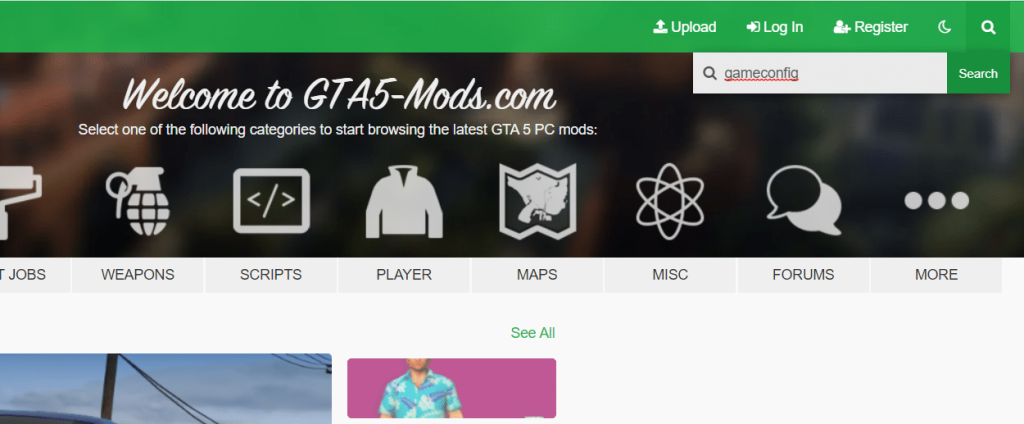
4. Wybierz wersję pliku z gameconfig zależności od wersji gry, która jest zainstalowana.
5. Pobierz plik gameconfig i rozpakuj plik rar.
6. Przejdź do następującej lokalizacji w Eksploratorze plików:
GTA V > mody > aktualizacja > update.rpf > wspólne > dane
7. Skopiuj ten plik gameconfig z rozpakowany plik rar do tego katalogu.
8. Uruchom ponownie komputer, aby zapisać zmiany.
Jeśli błąd pamięci gry GTA 5 nadal występuje, spróbuj ponownie zainstalować grę i sterowniki urządzeń, jak wyjaśniono w następnej metodzie.
Przeczytaj także: Napraw Nie można zainstalować DirectX w systemie Windows 10
Jeśli żadne z poprzednich podejść nie zadziała, prawdopodobnie sterowniki karty graficznej komputera są uszkodzone lub nieaktualne. W tej metodzie ponownie zainstalujemy sterowniki graficzne, ale najpierw odinstalujemy sterowniki NVIDIA za pomocą narzędzia Display Driver Uninstaller (DDU).
1. Pobierz najnowsze sterowniki NVIDIA ze strony internetowej NVIDIA .
Uwaga: w przypadku kart graficznych AMD najnowsze sterowniki można pobrać z witryny internetowej firmy.
2. Po pobraniu sterowników na komputer pobierz narzędzie DDU .
3. Uruchom narzędzie DDU i kliknij pierwszą opcję: Wyczyść i uruchom ponownie . Spowoduje to całkowite odinstalowanie sterowników Nvidii z twojego systemu.

4. Uruchom ponownie komputer, a system Windows automatycznie zainstaluje domyślne sterowniki.
5. Przed ponowną instalacją sterowników graficznych spróbuj uruchomić grę i sprawdź, czy działa.
6. Jeśli nadal nie działa, zainstaluj sterowniki pobrane w kroku 1 i uruchom ponownie komputer.
Jeśli żadna z powyższych metod nie działa, oznacza to, że gra nie jest poprawnie zainstalowana. Spróbujemy go ponownie zainstalować i zobaczymy, czy to rozwiąże problem.
Uwaga: upewnij się, że zapisałeś swoje postępy w grze w chmurze lub na swoim koncie GTA 5. Jeśli nie posiadasz kopii zapasowej pliku postępu, będziesz musiał rozpocząć grę od samego początku.
1. Kliknij przycisk menu Start , wpisz Panel sterowania i otwórz go z wyników wyszukiwania.
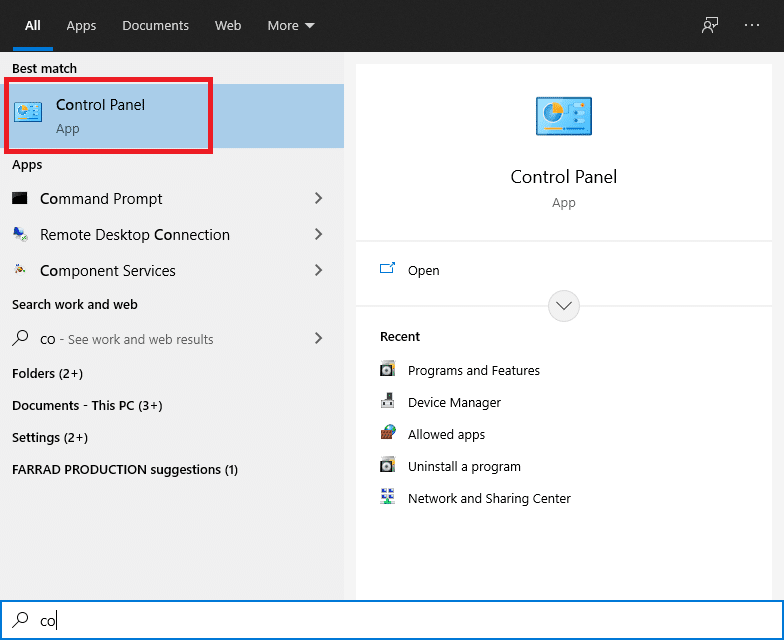
2. Teraz wybierz program i funkcje.
Uwaga: Upewnij się, że opcja „Wyświetl według” jest ustawiona na Duże ikony.
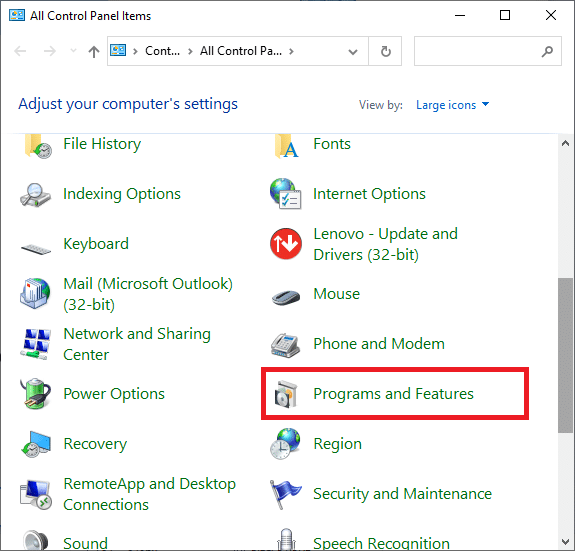
3. Kliknij grę prawym przyciskiem myszy i wybierz Odinstaluj .
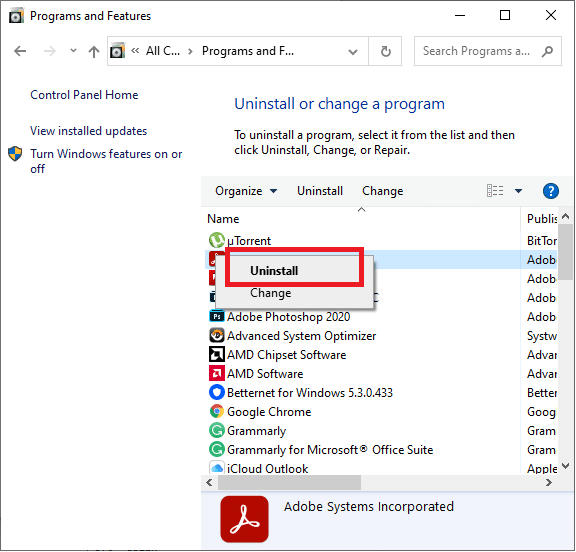
4. Po odinstalowaniu gry uruchom ponownie komputer, aby zapisać zmiany.
5. Możesz teraz ponownie pobrać całą grę lub, jeśli masz już pobraną kopię, zainstalować ją stamtąd.
To zdecydowanie powinno naprawić błąd pamięci gry GTA 5.
P. Mam kartę graficzną Intel. Czy mogę zwiększyć jego dedykowaną pamięć wideo?
Nie możesz określić wartości swojej pamięci VRAM; możesz ograniczyć tylko ilość pamięci, jaką może przenosić. Procesor graficzny (GPU) nie ma własnej pamięci; zamiast tego wykorzystuje pamięć współdzieloną, która jest do niego przypisywana automatycznie.
BIOS zwykle może zmienić maksymalną pamięć RAM; jednak może nie być dostępna na wszystkich komputerach.
Jeśli chcesz ustawić pamięć VRAM zgodnie z zainstalowaną grafiką, parametry zwykle można ustawić na 128 MB, 256 MB i maksymalnie DVMT.
Zalecana:
Mamy nadzieję, że ten poradnik był pomocny i udało Ci się naprawić błąd pamięci gry GTA 5 . Jeśli masz jakieś pytania / komentarze dotyczące tego artykułu, możesz je umieścić w sekcji komentarzy.
W tym artykule pokażemy Ci, jak odzyskać dostęp do dysku twardego w przypadku awarii. Sprawdźmy!
Na pierwszy rzut oka AirPodsy wyglądają jak każde inne prawdziwie bezprzewodowe słuchawki douszne. Ale wszystko się zmieniło, gdy odkryto kilka mało znanych funkcji.
Firma Apple wprowadziła system iOS 26 — dużą aktualizację z zupełnie nową obudową ze szkła matowego, inteligentniejszym interfejsem i udoskonaleniami znanych aplikacji.
Studenci potrzebują konkretnego typu laptopa do nauki. Powinien być nie tylko wystarczająco wydajny, aby dobrze sprawdzać się na wybranym kierunku, ale także kompaktowy i lekki, aby można go było nosić przy sobie przez cały dzień.
Dodanie drukarki do systemu Windows 10 jest proste, choć proces ten w przypadku urządzeń przewodowych będzie się różnić od procesu w przypadku urządzeń bezprzewodowych.
Jak wiadomo, pamięć RAM to bardzo ważny element sprzętowy komputera, który przetwarza dane i jest czynnikiem decydującym o szybkości laptopa lub komputera stacjonarnego. W poniższym artykule WebTech360 przedstawi Ci kilka sposobów sprawdzania błędów pamięci RAM za pomocą oprogramowania w systemie Windows.
Telewizory Smart TV naprawdę podbiły świat. Dzięki tak wielu świetnym funkcjom i możliwościom połączenia z Internetem technologia zmieniła sposób, w jaki oglądamy telewizję.
Lodówki to powszechnie stosowane urządzenia gospodarstwa domowego. Lodówki zazwyczaj mają dwie komory: komora chłodna jest pojemna i posiada światło, które włącza się automatycznie po każdym otwarciu lodówki, natomiast komora zamrażarki jest wąska i nie posiada światła.
Na działanie sieci Wi-Fi wpływa wiele czynników poza routerami, przepustowością i zakłóceniami. Istnieje jednak kilka sprytnych sposobów na usprawnienie działania sieci.
Jeśli chcesz powrócić do stabilnej wersji iOS 16 na swoim telefonie, poniżej znajdziesz podstawowy przewodnik, jak odinstalować iOS 17 i obniżyć wersję iOS 17 do 16.
Jogurt jest wspaniałym produktem spożywczym. Czy warto jeść jogurt codziennie? Jak zmieni się Twoje ciało, gdy będziesz jeść jogurt codziennie? Przekonajmy się razem!
W tym artykule omówiono najbardziej odżywcze rodzaje ryżu i dowiesz się, jak zmaksymalizować korzyści zdrowotne, jakie daje wybrany przez Ciebie rodzaj ryżu.
Ustalenie harmonogramu snu i rutyny związanej z kładzeniem się spać, zmiana budzika i dostosowanie diety to niektóre z działań, które mogą pomóc Ci lepiej spać i budzić się rano o odpowiedniej porze.
Proszę o wynajem! Landlord Sim to mobilna gra symulacyjna dostępna na systemy iOS i Android. Wcielisz się w rolę właściciela kompleksu apartamentowego i wynajmiesz mieszkania, a Twoim celem jest odnowienie wnętrz apartamentów i przygotowanie ich na przyjęcie najemców.
Zdobądź kod do gry Bathroom Tower Defense Roblox i wymień go na atrakcyjne nagrody. Pomogą ci ulepszyć lub odblokować wieże zadające większe obrażenia.













